如何在营销视频中使用绿屏
已发表: 2017-06-20绿屏技术自 1900 年代初就已存在。 但是您知道绿屏技术并不是绿色独有的吗?
这种视觉效果通常称为色度键合成或色度键控。 这是一种后期制作效果,允许视频编辑人员替换背景并将素材或图像插入场景中。
许多公司使用绿屏来制作信息丰富的产品视频、公司更新等。 当您想快速且经济地制作具有专业外观的营销视频时,它是一种有用且有价值的工具。
在这篇文章中,我们将为初学者分解如何使用绿色软件。 首先要知道 是现在制作绿屏视频非常容易!
为了帮助您入门,在制作任何视频时要记住以下几点:
1.第一次总是最长的。 任何时候你做一些新的事情都需要时间。 耐心等待,继续执行。 每次你这样做,你都会变得更快。
2. 制定计划并执行。 我们写了一篇关于视频预制作的精彩文章,解释了脚本和制定计划的重要性!
3. 最后但同样重要的是,玩得开心! 绿屏视频可以是一个爆炸性的创作。 不要把自己太当回事(即使是严肃的视频),你的作品肯定会更受大众欢迎。
绿屏有什么用?
绿屏有很多实际用例,这一切都取决于您想要通过视频制作实现的目标。
在好莱坞的大片场上,您会看到与街区一样大的绿幕! 您不太可能拥有这种预算,但如果您的公司准备投资视频营销,您将拥有制作一些令人惊叹的营销视频的工具!
绿屏的一些常见用例包括:
1.营销视频
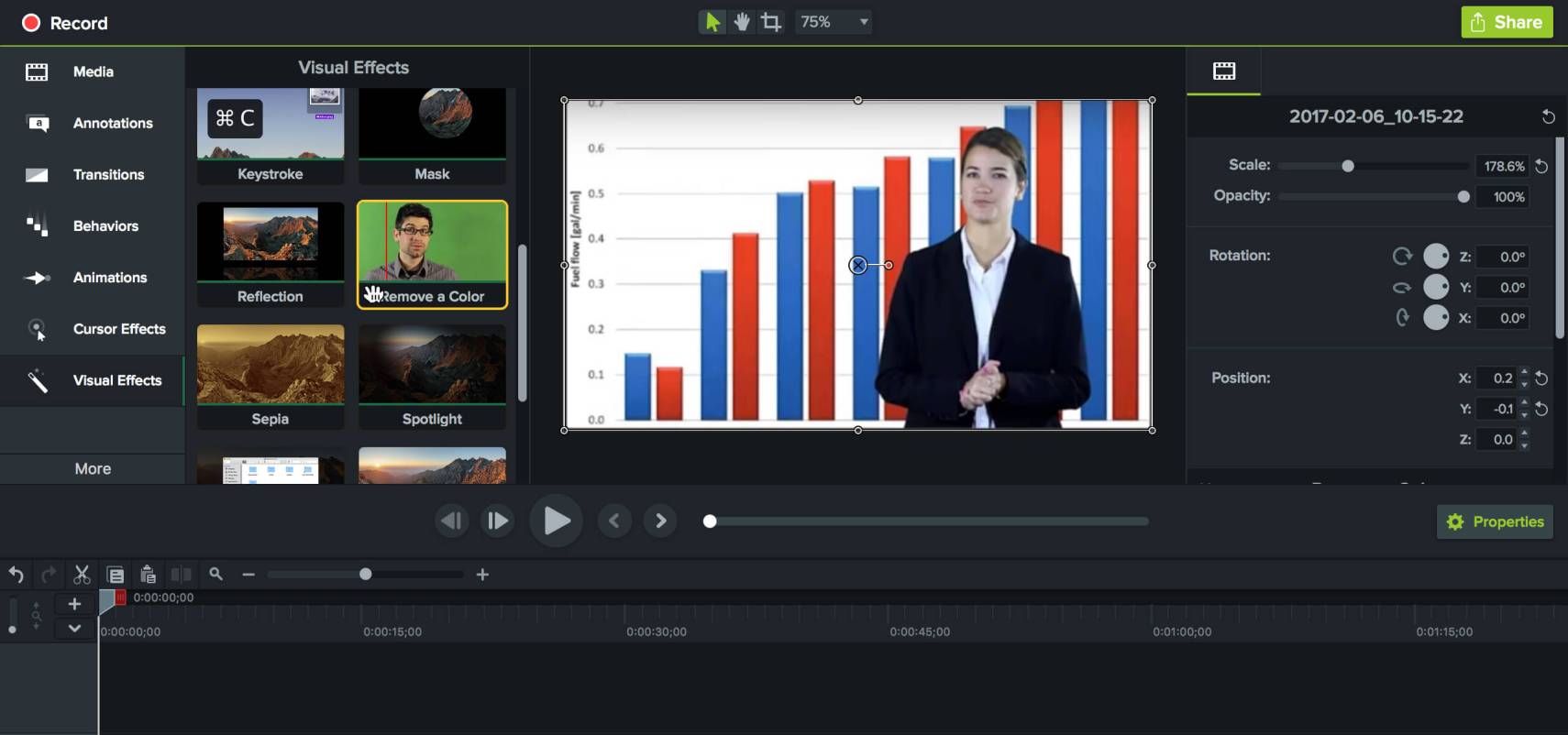
为您的组织拍摄快速营销视频很容易。 请记住,它不一定是绿色的! 您可以在网上以便宜的价格购买简单的弹出式绿色或蓝色屏幕。
这些通常是最好的颜色。 幸运的是,我们还整理了有关如何开始使用绿屏的分步指南。
2. 创建引人入胜的 YouTube 视频
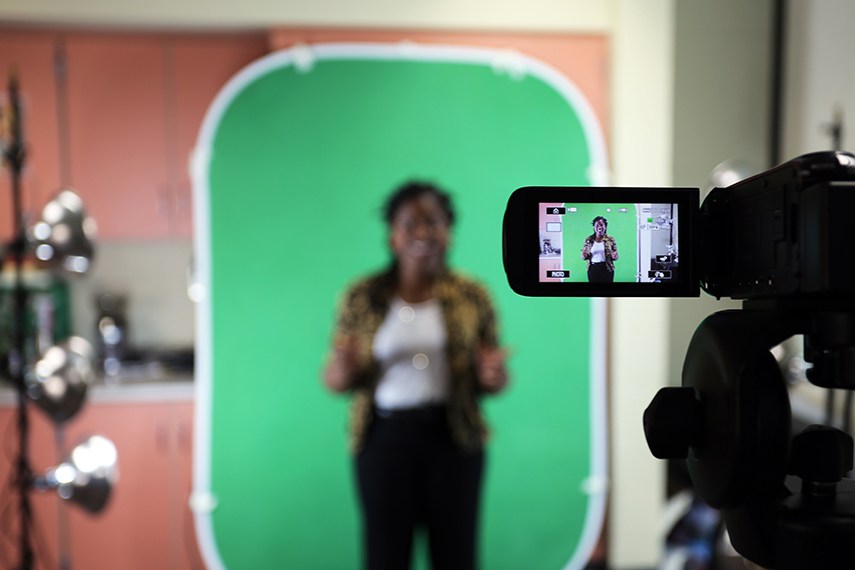
一些最受欢迎的 YouTube 视频博主使用绿屏为他们的视频添加有趣的背景。 替换背景可以增加深度和视觉上有趣的图案,以保持观众的参与。
3.分屏视频
使用绿屏技术,您可以制作有趣的并排或分屏视频,为您的视频制作增添喜剧效果。 只需确保在按下记录之前编写脚本!
4.更换背景
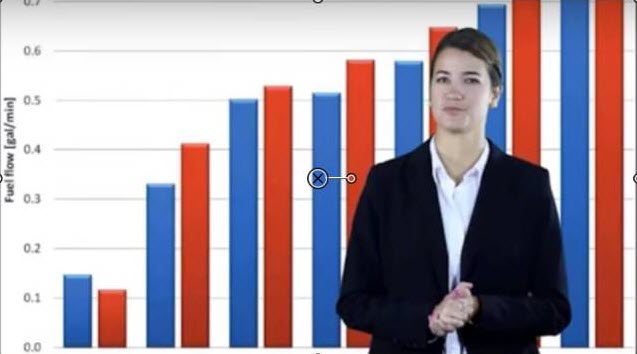
绿屏可用于替换设备、计算机屏幕等的背景。 如果您正在为新的应用程序或软件创建营销视频,或者制作视频以与您的同事分享活动结果,这是一个很好的视觉效果。
它并不像看起来那么难
您不必成为精美电影布景的导演即可使用绿屏技术。 这个过程实际上可以非常具有成本效益并且易于设置。 每月有超过 33,000 人搜索绿屏帮助,大多数人认为需要复杂的软件才能实现这种视觉效果。 但是您只需要几件事即可开始。

查看我们的深入了解如何创建绿屏教程,其中列出了您入门所需的材料。 下面你会发现使用什么软件来达到这个效果。
如何使用绿屏软件
绿色软件对许多人来说可能是令人生畏的,但有一些简单有效的解决方案可以让您节省时间并快速制作精彩的视频。 我们应该注意到,那里有许多不同类型的视频编辑软件。 如果您刚刚开始,我们建议您尽可能找到最简单和最用户友好的软件。
您需要做的第一件事是选择要用于绿屏视频的软件。 我们非常喜欢 Camtasia,它包括单击并拖动“删除颜色”功能,可让您快速替换背景。 真的就是这么简单。 我们将在下面的示例中使用 Camtasia。
第 1 步 - 拖放
在 Camtasia 的视觉效果菜单中选择“移除颜色”功能。 然后,您需要做的就是拖放剪辑。 就那么简单!
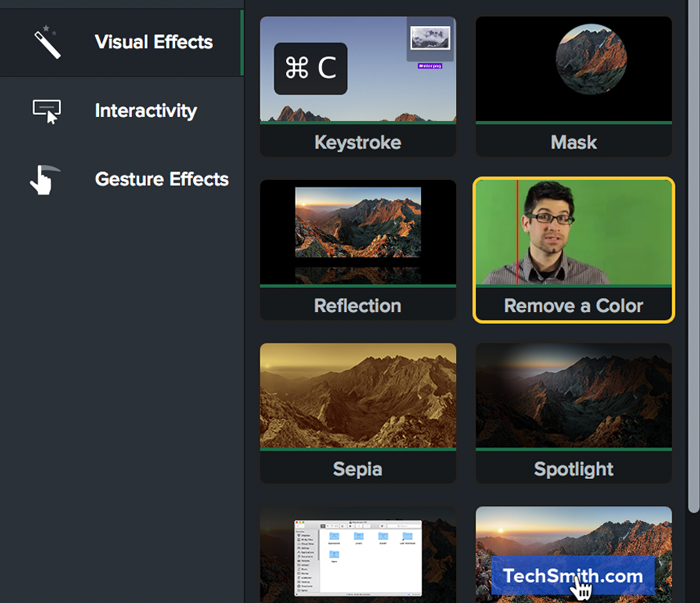
第 2 步 - 选择颜色
选择要从场景中移除的颜色。 这通常最适合场景中的绿色或蓝色。 有趣的是,电影制作人使用了许多不同的颜色,包括红色、黄色和黑色来代替背景,但通常绿色和蓝色效果最好。
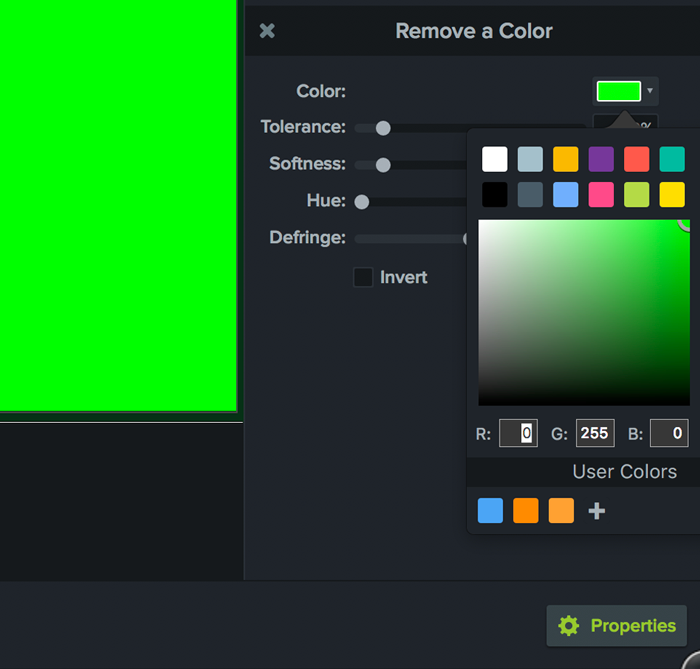
第 3 步
用您想要的素材、背景或图像替换场景中的图像或背景。 在 Camtasia 中,您可以使用属性面板中的旋转工具调整替换的图像,以轻松缩放图像。
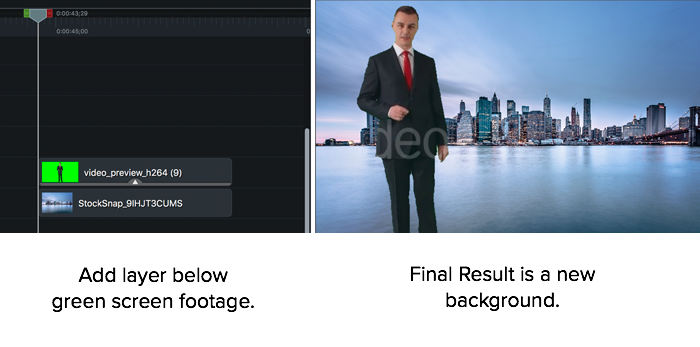
如您所见,绿屏软件非常易于使用。 通过 Camtasia 中的三个简单步骤,您可以使用“移除颜色”功能替换背景。
使用绿屏创建营销视频
现在您已经掌握了基础知识和用例,很容易看出创建绿屏营销视频不会花费您大量时间。 事实上,您可能已经在 Facebook 供稿中看到了这些简短营销视频的示例。 这是我们的一个例子:
像这样的视频可以让您快速显示信息,并且可以在用户滚动他们的提要时静默播放,但是您是否注意到计算机屏幕已被替换? 使用 Camtasia 中的“移除颜色”功能等简单的编辑技巧,您可以创建这些完全相同的视频。 为什么不亲自尝试一下呢?
您可以在我们的博客上找到有关设置 DIY 绿屏的更多信息。
您可以为您的公司制作这些相同的视频。 即使您没有自己的副本,也可以免费试用 Camtasia 30 天。 试一试,让我们知道它在 Twitter 或 Facebook 上的运行情况。
